
A Photoshop gyors export funkcióval rendelkezik, amely alapértelmezés szerint PNG fájlt takarít meg. Ez elég praktikus, de ha nagyon használja a Photoshopot, van néhány módja annak, hogy jobban meg tudod csinálni. Ássuk be.
A gyors export használata PNG-ként
Gyors exportálásához menjen a Fájl & gt; Export & gt; Gyors export, mint png. Válassza ki azt a helyet, ahová a képet meg kell menteni, és kattintson a "Mentés" gombra.
Ez automatikusan menti a teljes felbontású, lapított PNG-t a dolgozó fájlról.
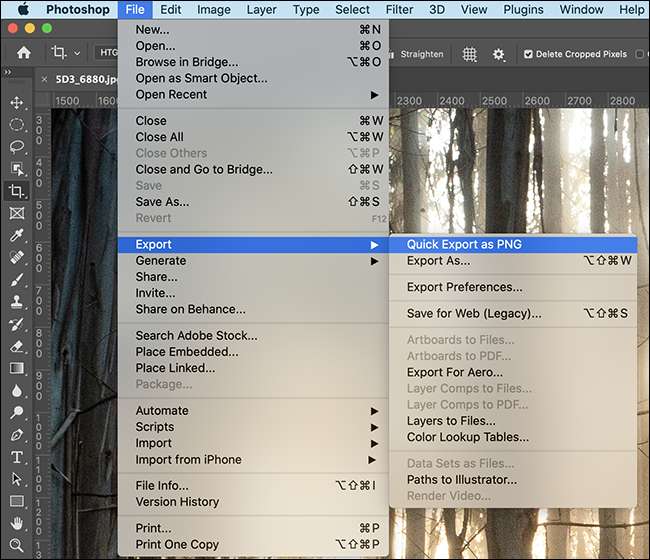
A gyors export alapértelmezett beállítások módosítása
A kép gyors exportálása hasznos. Azonban, Ha fotós vagy, vagy sok fotóval dolgozik, egy PNG-fájl nem ideális . Ehelyett egy JPG-t akarsz.
A gyors exportálási beállítások konfigurálásához menjen a Fájl & GT; Export & gt; Export preferenciák.
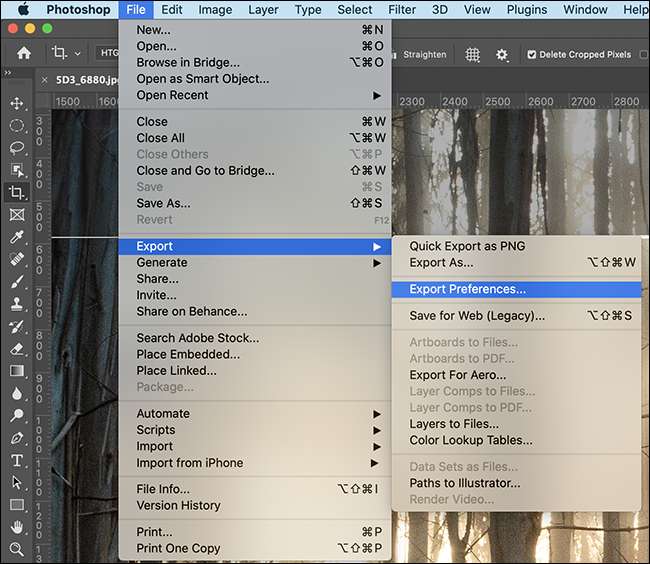
Van néhány lehetőség közül választhat itt.
- Gyors exportformátum : Választhat a PNG, JPG, GIF és SVG az alapértelmezett fájlformátum, és akkor is tárcsázni a minőség. Ha Illusztrátor vagy, az áttetszőséggel rendelkező PNG alapértelmezései rendben vannak. Mindenki számára, aki fotókkal dolgozik, javasolnám a JPG-t legalább 80-as minőséggel.
- Gyors export hely : Akkor hagyja „Ask Hol exportálja a Time” ellenőrzött, hogy egy megtakarítás párbeszédablak felbukkan, vagy kiválaszthatja a „Fájlok exportálása egy Eszközök mappa Továbbá az aktuális dokumentum”, ha azt szeretné, hogy automatikusan menti az új Mappa.
- Gyors export metaadatok : A "Nincs" vagy beágyazhat "Szerzői jogi és kontakt információk" lehetőséget. Ha megosztja a fényképeit az interneten, javaslom az utóbbi opcióval.
- Gyors export színterület : Az "Átalakítás SRGB-re" be- vagy kikapcsolható. Ha nem érti Színes terek és profilok , a legjobb, ha elhagyja.
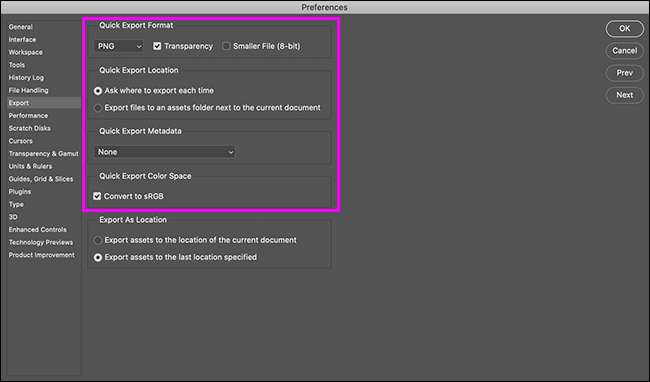
A billentyűparancs hozzáadása a gyors exportáláshoz
Úgy tűnik, hogy egy szégyen, hogy át kell ásni a menükre, hogy elérje a gyors export funkciót. Szerencsére a Photoshop segítségével egyszerűen rendelni egy billentyűparancsot gyors export funkció.
Ehhez menj szerkesztése & gt; Gyorsbillentyűk eléréséhez a gyorsbillentyűket lehetőségeket.
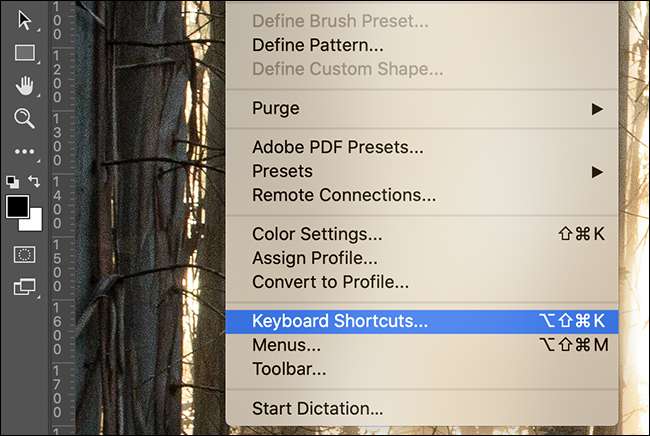
Itt lehet szerkeszteni, vagy rendelhet a billentyűparancsokat nagyjából minden Photoshop funkciót. Hozzárendelni egy gyors export, bontsa ki a „File” szakaszban görgess le a „Quick Export as ...”, és válassza ki.
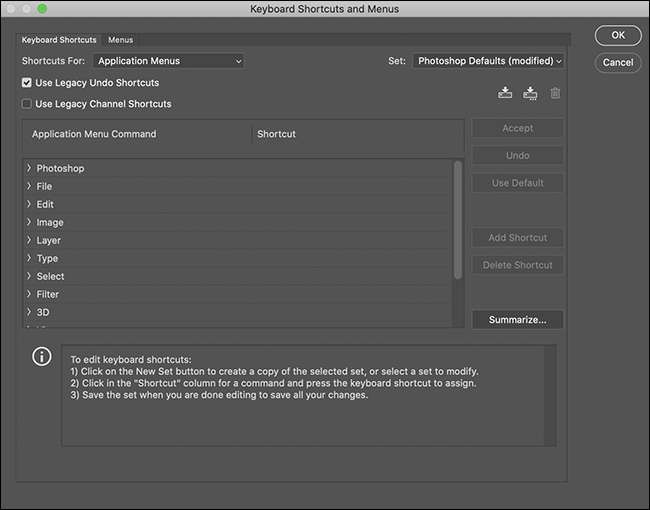
Írja be a billentyűkombinációt használni kívánt. Azt javaslom, valami hasonló Control-Alt-Shift-S egy számítógép (vagy a Command-Control-Shift-S Mac).
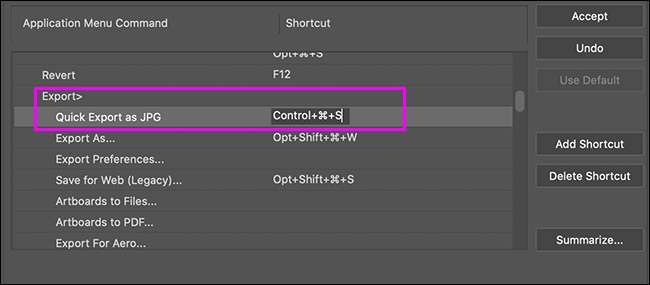
Ne aggódj. Ha megad egy parancsikont, amely már használatban van, a Photoshop flag úgy, hogy nem tudja véletlenül megtörni a dolgokat.
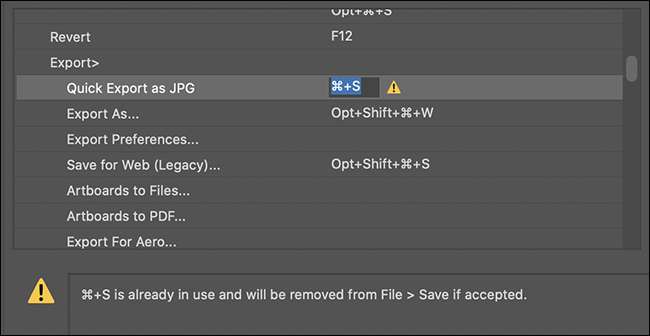
Ha elkészült, kattintson az „Accept”, majd az „OK”.
Most, hogy van egy teljes felállás és beállította gyors export-egy praktikus gyorsbillentyűt.







